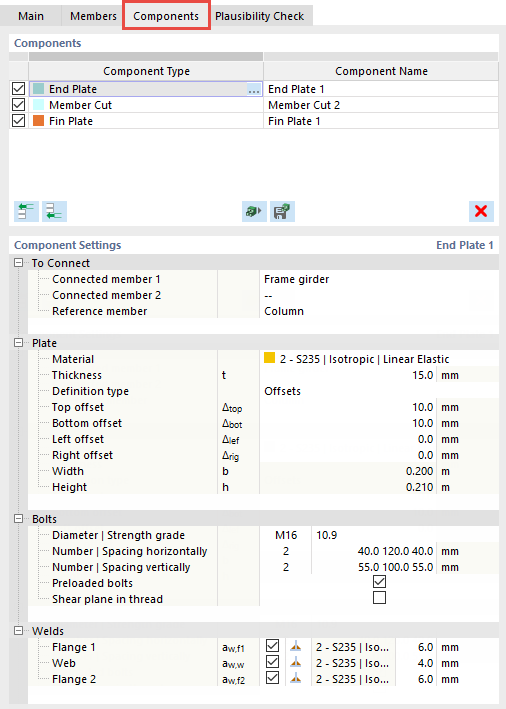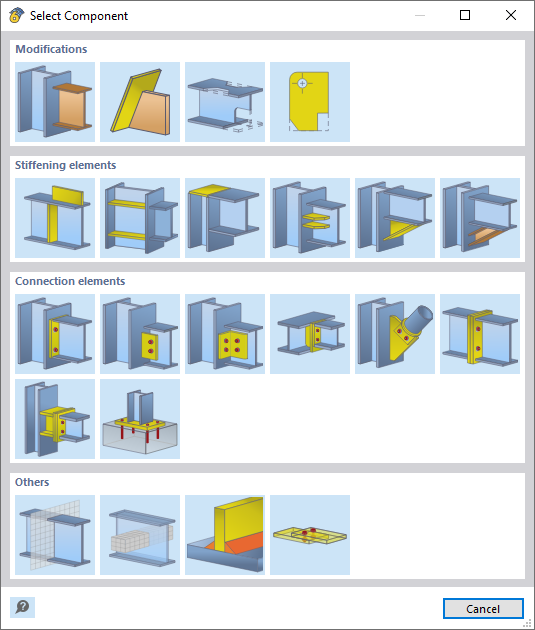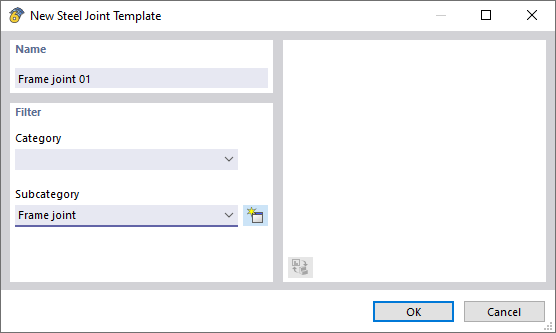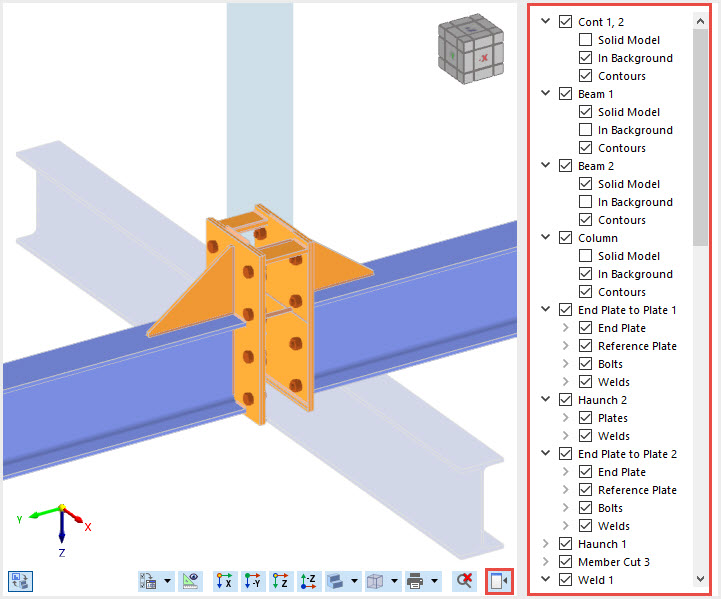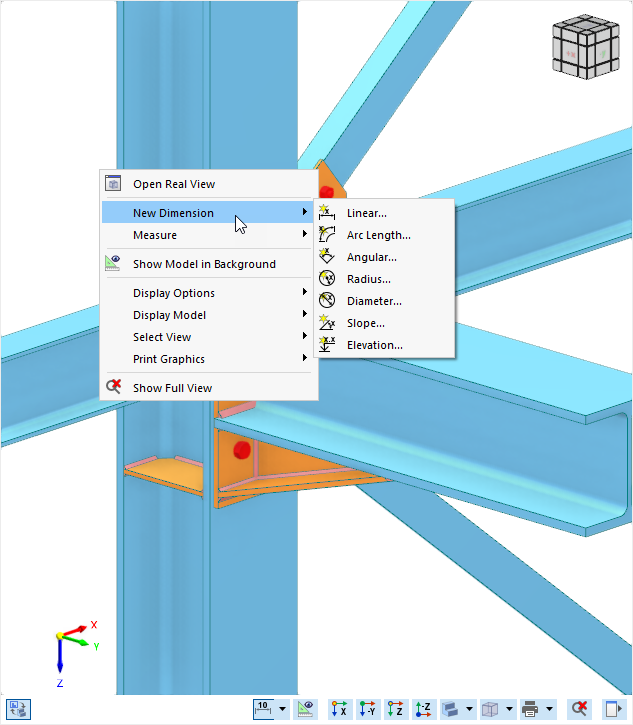在 组件 选项卡中管理连接的所有部件。
组件
在第一列中,您可以使用控制框将组件设置为激活
![]() 或不激活
或不激活
![]() 。组件的类型显示在 组件类型 列中。在 组件名称 列中,您可以修改自动分配的组件名称。该名称将在以后的验证和结果中使用。
。组件的类型显示在 组件类型 列中。在 组件名称 列中,您可以修改自动分配的组件名称。该名称将在以后的验证和结果中使用。
插入组件
您可以在表格的开头
![]() 或末尾
或末尾
![]() 插入新组件。点击按钮将打开“选择组件”对话框,您可以在其中从四个主要类别中选择组件。
插入新组件。点击按钮将打开“选择组件”对话框,您可以在其中从四个主要类别中选择组件。
通过按钮
![]() 可以从库中插入组件。有关此功能的详细描述详见章节 钢连接模板。如果您创建了自己的连接,则可以将其与所有组件一同保存为模板
可以从库中插入组件。有关此功能的详细描述详见章节 钢连接模板。如果您创建了自己的连接,则可以将其与所有组件一同保存为模板
![]() 。
。
指定一个名称作为“名称”。您可以将连接分配给已在库中定义的“类别”。如果您在列表中没有选择条目,连接将存储在自定义类别中。最后,设定“子类别”或创建新类型
![]() 。
。
编辑组件
通过按钮
![]() 您可以删除选定的组件。
您可以删除选定的组件。
上下文菜单
组件的上下文菜单提供了将选定的组件复制到列表下方
![]() 或列表末尾
或列表末尾
![]() 的选项。
的选项。
组件设置
在此节中,设定上方“组件”表格中选定组件的属性和定义标准。详细描述可在章节 组件 中找到。
图形窗口
表格中选定的组件将在对话框图形中以选定颜色突出显示。当您将鼠标悬停在一个杆上时,会显示其标识符( "状态" )。同样适用于单个组件。
通过图形下方的按钮
![]() ,您可以在带附加信息的符号表示和实际视图之间切换。符号表示符合在“组件设置”表格中选定的输入参数。图形窗口还提供输入特定的说明。
,您可以在带附加信息的符号表示和实际视图之间切换。符号表示符合在“组件设置”表格中选定的输入参数。图形窗口还提供输入特定的说明。
此外,可以通过按钮
![]() 展开可用的导航器来控制显示。其树结构中包含所选连接存在的所有杆件和组件,包括子组件。您可以单独打开或隐藏这些项的显示,并将其显示为“全模型”、“在背景中”以及是否显示“轮廓”。
展开可用的导航器来控制显示。其树结构中包含所选连接存在的所有杆件和组件,包括子组件。您可以单独打开或隐藏这些项的显示,并将其显示为“全模型”、“在背景中”以及是否显示“轮廓”。
尺寸标注
在图形窗口的上下文菜单中提供了一项功能,使您可以为钢连接添加尺寸标注。
注释
上下文菜单还提供创建注释的功能。这些注释指向一个捕捉点,因此可以灵活地分配给每个组件。这样可以直接在模型中记录单个组件的附加信息。有关 注释 的创建详细信息,请参阅 RFEM 6 主程序的在线手册。